ПОПРАВКА: СхареПоинт не отвара Екцел или Ворд документе

Ако не можете да користите СхареПоинт за отварање или дељење Екцел и Ворд датотека, имамо неколико брзих решења за вас. Не оклевајте да их испробате.

СхареПоинт је згодна платформа за сарадњу са које корисници обично могу да отварају МС Оффице документе.
Међутим, неколико корисника СП-а је изјавило на форумима да не могу да отворе Ворд или Екцел документе у СхареПоинт библиотекама докумената.
Документи се не отварају када изаберу да их отворе клијентским МС Оффице софтвером из СП-а.
Ево неколико решења која могу да реше проблеме са СхареПоинт-ом за отварање Екцел или Ворд докумената.
Шта учинити ако СхареПоинт не отвара Екцел/Ворд датотеке?
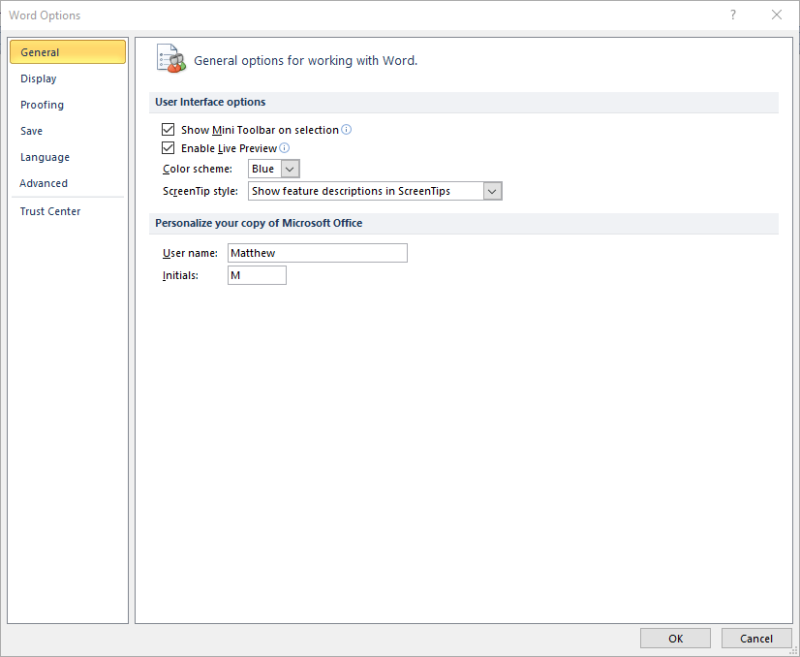
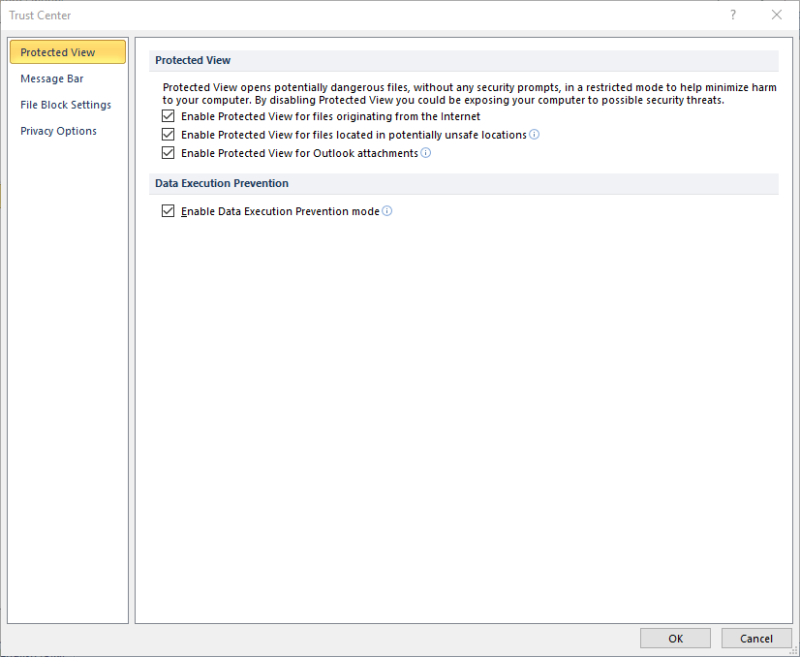
Можда је случај да заштићени приказ блокира отварање документа.
Када се то догоди, Ворд је доживео грешку при покушају да отвори поруку о грешци у датотеци искаче или документ може да виси.
Да бисте то поправили, можете искључити заштићени приказ за МС Оффице апликације као што је горе описано.
Када СхареПоинт одбије да отвори Екцел или Ворд документе, следећа ствар коју треба да урадите је да користите моћни Стеллар Репаир Тоолкит Оффице.
Овај комплет алата има све, од функција посвећених поправљању корумпираних МС Ворд докумената и датотека, од рада са корумпираним МС Екцел-ом и враћања података у нове Екцел датотеке.
Обични корисници који траже практичност ће највероватније ценити то што чак и поправља слике уметнуте у Ворд датотеке и чува својства радног листа.
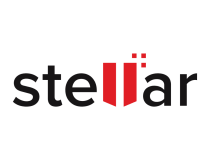
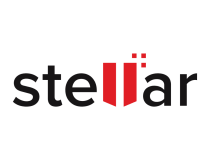
Стеллар Репаир Тоолкит Оффице
Ако СхареПоинт не отвара Екцел или Ворд документе, покушајте да користите Стеллар Репаир Тоолкит Оффице јер је спреман за задатак!
Преузмите бесплатно
Посетите веб локацију
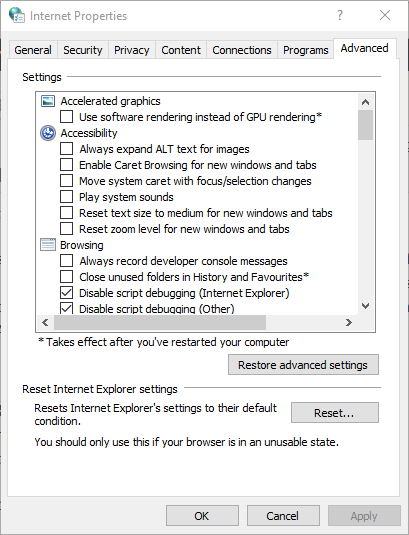
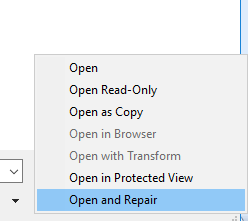
Ваша Екцел или Ворд датотека је можда оштећена. Ако је тако, онда ћете морати да поправите датотеку да бисте је отворили. Овако можете поправити оштећени Оффице документ.
Поправите оштећене датотеке за кратко време помоћу ових сјајних алата!
Ако користите СхареПоинт у оквиру Гоогле Цхроме-а , Едге-а или Фирефок-а, размислите о преласку на Интернет Екплорер 11 .
32-битни Интернет Екплорер је најкомпатибилнији претраживач са СхареПоинт-ом јер у потпуности подржава АцтивеКс контроле. АцтивеКс је неопходан за покретање докумената у ранијим СхареПоинт верзијама.
Зато покушајте да отворите Ворд или Екцел датотеку из СхареПоинт библиотеке докумената у ИЕ. Можете покренути Интернет Екплорер тако што ћете унети кључну реч ИЕ у Цортанино поље за претрагу.
Имајте на уму да ваш СхареПоинт налог треба да одговара вашем МС Оффице налогу клијента. Ако користите различите налоге за СхареПоинт и МС Оффице, то је можда разлог зашто СП не отвара Екцел и Ворд датотеке.
Неки корисници су изјавили да морају поново да додају своје СхареПоинт Онлине налоге након обнављања претплате на МС Оффице. Овако можете проверити и променити свој МС Оффице налог.
Ово су неке од резолуција које би могле да поправе СхареПоинт тако да поново можете да отварате Ворд и Екцел датотеке директно из његових библиотека докумената.
Такође, уверите се да ваш претраживач укључује СхареПоинт Онлине у оквиру својих поузданих локација. Ако сте открили још једну исправку да СхареПоинт не отвара МС Оффице документе, слободно је поделите у наставку.
Ако не можете да користите СхареПоинт за отварање или дељење Екцел и Ворд датотека, имамо неколико брзих решења за вас. Не оклевајте да их испробате.
Жао нам је, пријављивање тренутно не ради [Поправи грешку СхареПоинт]
Ако наиђете на поруку о грешци када покушавате да додате новог корисника у СхареПоинт преко Ацтиве Дирецтори-а, мораћете да измените својства сервера.
Pronađite detaljne korake kako da vratite svoj Instagram nalog nakon što je onemogućen.
Желите да избришете истекле пропуснице и средите Аппле новчаник? Пратите док објашњавам у овом чланку како да уклоните ставке из Аппле новчаника.
Било да сте одрасла или млада особа, можете испробати ове апликације за бојење да бисте ослободили своју креативност и смирили свој ум.
Овај водич вам показује како да решите проблем са вашим Аппле иПхоне или иПад уређајем који приказује погрешну локацију.
Погледајте како можете да омогућите и управљате Не узнемиравај на иПад-у како бисте се могли фокусирати на оно што треба да урадите. Ево корака које треба пратити.
Погледајте различите начине на које можете повећати своју тастатуру на иПад-у без апликације треће стране. Такође погледајте како се тастатура мења са апликацијом.
Да ли се суочавате са грешком иТунес не открива иПхоне или иПад на вашем Виндовс 11 рачунару? Испробајте ове проверене методе да одмах решите проблем!
Осећате да ваш иПад не ради брзо? Не можете да надоградите на најновији иПадОС? Пронађите овде знакове који говоре да морате да надоградите иПад!
Тражите кораке како да укључите аутоматско чување у програму Екцел? Прочитајте овај водич о укључивању аутоматског чувања у Екцел-у на Мац-у, Виндовс 11 и иПад-у.
Погледајте како можете да држите своје лозинке у Мицрософт Едге-у под контролом и спречите прегледач да сачува све будуће лозинке.
![Жао нам је, пријављивање тренутно не ради [Поправи грешку СхареПоинт] Жао нам је, пријављивање тренутно не ради [Поправи грешку СхареПоинт]](https://blog.webtech360.com/resources3/images10/image-341-1009025312039.png)








